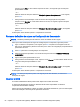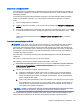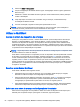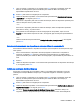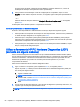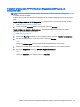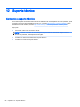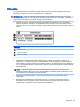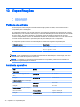User Guide - Windows Embedded Standard 7
Table Of Contents
- Bem-vindo
- Conhecer o seu computador
- Ligar a uma rede
- Navegar utilizando o teclado, gestos de toque e dispositivos apontadores
- Multimédia
- Gestão de energia
- Encerrar o computador
- Definir opções de energia
- Utilizar estados de poupança de energia
- Utilizar a energia da bateria
- Mostrar a carga restante da bateria
- Maximizar o tempo de descarga da bateria
- Gerir níveis de bateria fraca
- Introduzir ou remover a bateria
- Poupar energia da bateria
- Armazenar uma bateria substituível pelo utilizador
- Eliminar uma bateria substituível pelo utilizador
- Substituir uma bateria substituível pelo utilizador
- Utilizar alimentação CA externa
- Cartões e dispositivos externos
- Unidades
- Segurança
- Manutenção
- Computer Setup (BIOS), MultiBoot e HP PC Hardware Diagnostics (UEFI)
- Suporte técnico
- Especificações
- Viajar com o seu computador ou expedir o computador
- Resolução de problemas
- Recursos de resolução de problemas
- Resolução de questões
- O computador não inicia
- O ecrã do computador está em branco
- O software está a funcionar de forma anormal
- O computador está ligado mas não responde
- O computador está invulgarmente quente
- Um dispositivo externo não está a funcionar
- A ligação de rede sem fios não está a funcionar
- Um disco não reproduz
- Não é visível um filme num ecrã externo
- O processo de gravação de um disco não se inicia, ou é interrompido antes da sua conclusão
- Descarga eletrostática
- Índice Remissivo
1. Ligue ou reinicie o computador e, em seguida, prima esc enquanto a mensagem "Press the
ESC key for Startup Menu" (Prima a tecla ESC para aceder ao Menu de Arranque) é
apresentada na parte inferior do ecrã.
2. Prima f10 para entrar na Configuração do Computador.
3. Utilize um dispositivo apontador ou as teclas de seta para selecionar Sequência de Arranque
Legacy Boot e, em seguida, prima enter.
4. Para mover o dispositivo para cima na ordem de arranque, utilize um dispositivo apontador para
clicar na seta para cima ou prima a tecla +.
– ou –
Para mover o dispositivo para baixo na ordem de arranque, utilize um dispositivo apontador
para clicar no sinal (-), ou prima a tecla -.
5. Para guardar as suas alterações e sair da Configuração do Computador, clique no ícone
Guardar no canto inferior esquerdo do ecrã e, em seguida, siga as instruções apresentadas no
ecrã.
– ou –
Utilize as teclas de seta para selecionar Principal > Guardar alterações e sair e, em seguida,
prima enter.
Selecionar dinamicamente um dispositivo de arranque utilizando o comando f9
Para selecionar dinamicamente o dispositivo de arranque para a sequência de arranque atual, siga
estes passos:
1. Abra o menu Selecione o dispositivo de arranque ligando ou reiniciando o computador e
premindo, em seguida, esc enquanto a mensagem "Press the ESC key for Startup Menu"
("Prima a tecla ESC para aceder ao Menu de Configuração") é apresentada na parte inferior do
ecrã.
2. Prima f9.
3. Utilize um dispositivo apontador ou as teclas de seta para selecionar um dispositivo de arranque
e, em seguida, prima enter.
Definir uma solicitação MultiBoot Express
Para iniciar a Configuração do Computador e definir o computador para apresentar o menu de
localização de arranque MultiBoot sempre que o computador é ligado ou reiniciado, siga estes
passos:
1. Ligue ou reinicie o computador e, em seguida, prima esc enquanto a mensagem "Press the
ESC key for Startup Menu" (Prima a tecla ESC para aceder ao Menu de Arranque) é
apresentada na parte inferior do ecrã.
2. Prima f10 para entrar na Configuração do Computador.
3. Utilize um dispositivo apontador ou as teclas de seta para selecionar Configuração do sistema >
Opções de arranque e, em seguida, prima enter.
4. No campo Espera da apresentação do Multiboot Express (seg.), introduza o tempo, em
segundos, durante o qual pretende que o computador apresente o menu de localização de
Utilizar o MultiBoot 65